公開: 2020/10/31
このアプリの機能を知り合いに説明してもすぐには理解されず、少し経ってからあぁ〜と言われたりします。
画面に入りきらない長い文書を読んでいるとします
続きを読むには …..
スマホ
指を画面に触れて上向きにすべらせます。
枠(画面)は動かず、見えている文書を上に動かしているイメージです。
Windows PC
下へスクロールします。
マウスホイールを手前へ回して、あるいはウィンドウのスクロールバーを下へ動かして、文書は動かず、見ている枠(画面)を下へ動かしています。
誰でも無意識に操作しているので、この違い=スマホとPCでは逆になっていることをパッと理解してもらえないことが多いです。
変なとこに食いつくなぁと言われたこともあります。
MacOSがスマホやタブレットとの融合を目指して、10年くらい前からマウスホイールの動きあるいはマウス上でのジェスチャがスマホと同じになりました。
マウスの設定で従来通りにもできますが、デフォルトではナチュラル=スマホ式です。
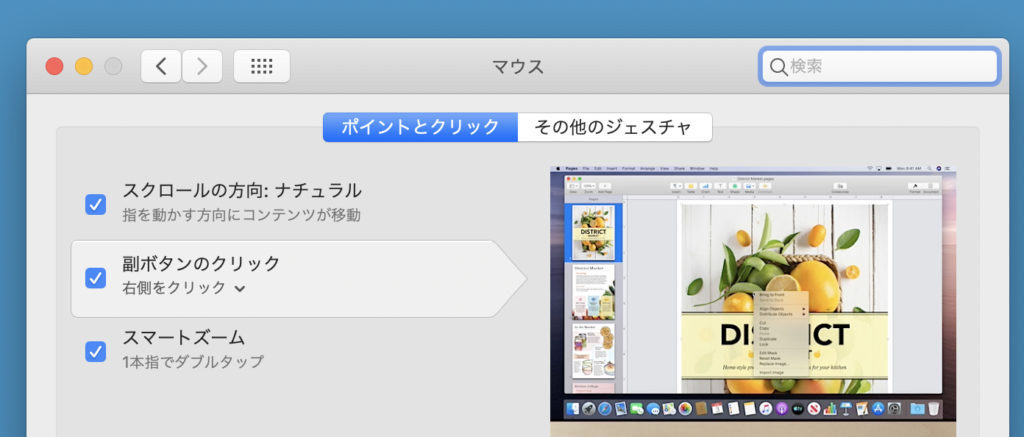
初めは評判が悪かったようですが、今は定着していると思います。
2011年ごろにCNC機用にWindowsXP(デスクトップ)を購入して、頻繁ではないですがファイルの処理やアプリのアップデートなどマウスで画面をスクロールするときに違和感がありました。
Windowsでもマウスのスクロール方向を逆にできないかなと検索したら、ヒットしたのが題記の X-Mouse Button Control です。
同じことを考える人がいるんやな〜と思ったことを覚えています。
このアプリは多機能で設定画面は知らない(自分には)項目がいっぱいですが、スクロール方向を変えるのは簡単です。
Scrollingタブで、Invert mouse wheel scrolling にチェックを入れるだけでOKです。
トラックパッドはスマホ式のスクロールになっていました。指先で操作するので元々スマホ式にしているのかも知れませんね。
2本の指がくっつかないよう少し離しておかないと感知しません、当たり前?
マウスの設定から、デバイス設定=>トラックパッド=>設定ボタンを押すと、下右の画面が出てきます。
スクロールのチェックを入れても入れなくても変わらないんで、何のためのチェックボックスなのか分かりません。
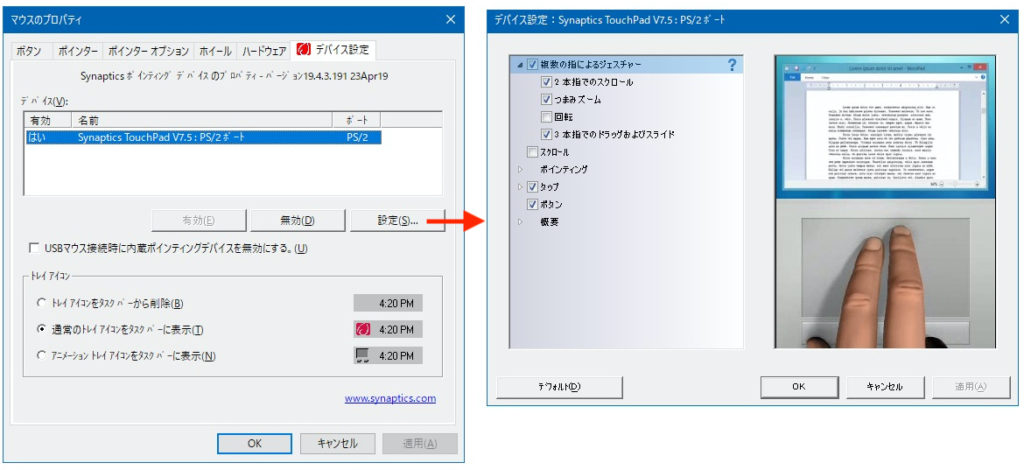
WindowsPCでタッチパネルスクリーンを使う場合はどうなっているんでしょうか。
いくつかの製品記事を見てみましたが、スクロールするときの相対的な動きについて何も説明は無かったです。
/////
